
【YouTube】見逃せないライブ配信に!通知の設定方法を解説するよ
Contents[OPEN]
- 1【YouTube】ライブ配信の通知を受け取る方法《スマホアプリ》
- 2【YouTube】ライブ配信の通知を受け取る方法《PC》
- 2.1手順①通知を受け取りたいチャンネルを開く
- 2.2手順②ベルマークを選択
- 2.3手順③「すべての通知」か「カスタマイズされた通知」を選択
- 2.4注意!YouTubeでチャンネル登録の解除を一度でもすると設定はリセットされる
- 3【YouTube】ライブ配信の通知設定について
- 3.1YouTubeの「すべて」(すべての通知)とは?
- 3.2YouTubeの「カスタマイズされた通知のみ」(カスタマイズされた通知)とは?
- 3.3注意!「カスタマイズされた通知のみ」だと通知がこないこともある
- 4【YouTube】ライブ配信の通知がこない!対処方法
- 5ライブ配信を見逃したくないなら「すべて」通知を選ぼう!
【YouTube】ライブ配信の通知設定について
スマホアプリでもPCでも特に難しい操作方法はなく、ベルマークを押すだけで設定することができました。
通知設定には3種類あると触れましたが、もう少しその通知について詳しく確認していきます。
違いを知ってどの設定がベストなのか考えていきましょう。
YouTubeの「すべて」(すべての通知)とは?
通知設定の1つ目は「すべて」の通知を受け取る設定です。
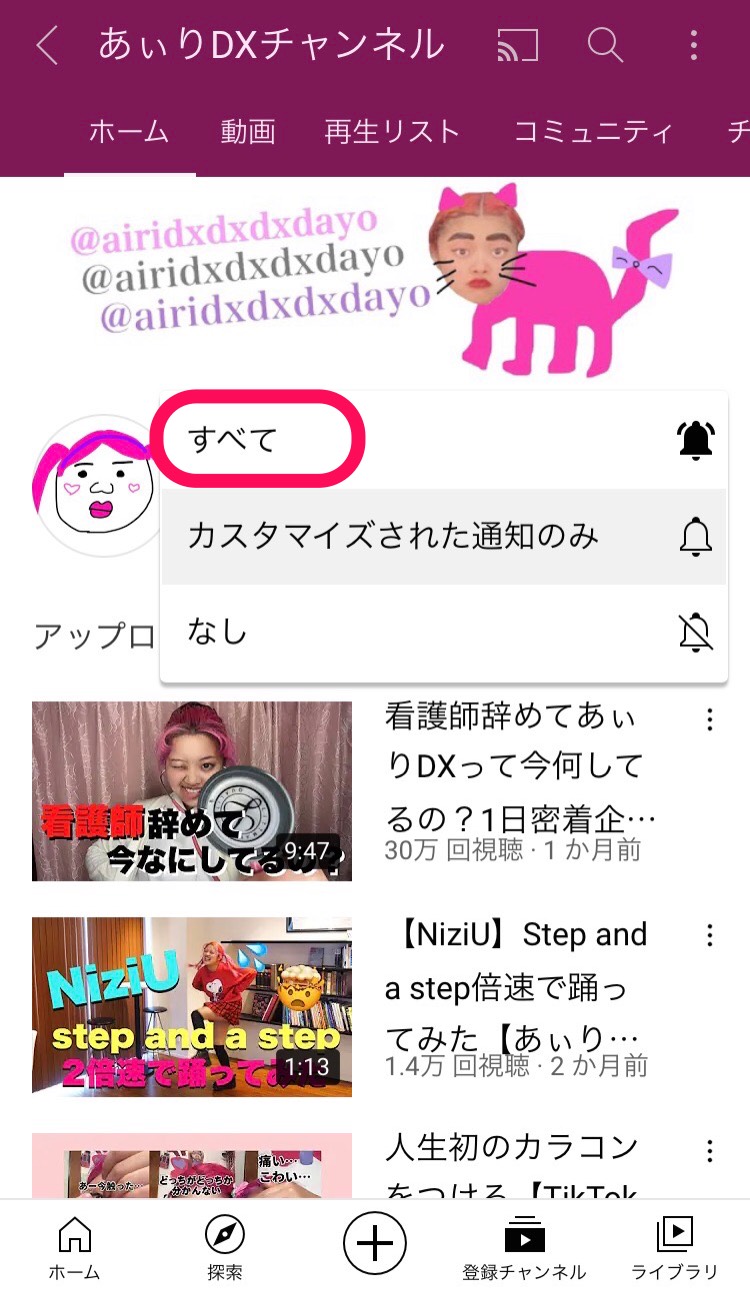
この設定にしておくことで、新しくアップロードされた動画やライブ配信がすべてお知らせされ、見逃しを防ぐことができます。
アップロード数の多いYouTuberの場合は通知がたくさん届くことになるので、本体のバッテリーを消耗したり、お知らせを邪魔だと感じたりすることがあるかもしれません。
ライブ配信の場合、配信中にチャンネル登録と通知設定をしている方限定で視聴できるように切り替えができる設定があり、場合によってはお知らせを受け取る設定にしておかないと配信を見られない可能性があるので注意が必要です。
YouTuberによっては、大切なことや個人情報を含む内容を配信する場合などにこの設定を使い分けていることがあるので、配信者に合わせて通知方法を変えておくと良いでしょう。
YouTubeの「カスタマイズされた通知のみ」(カスタマイズされた通知)とは?
2つ目の設定は「カスタマイズされた通知のみ」(カスタマイズされた通知)です。
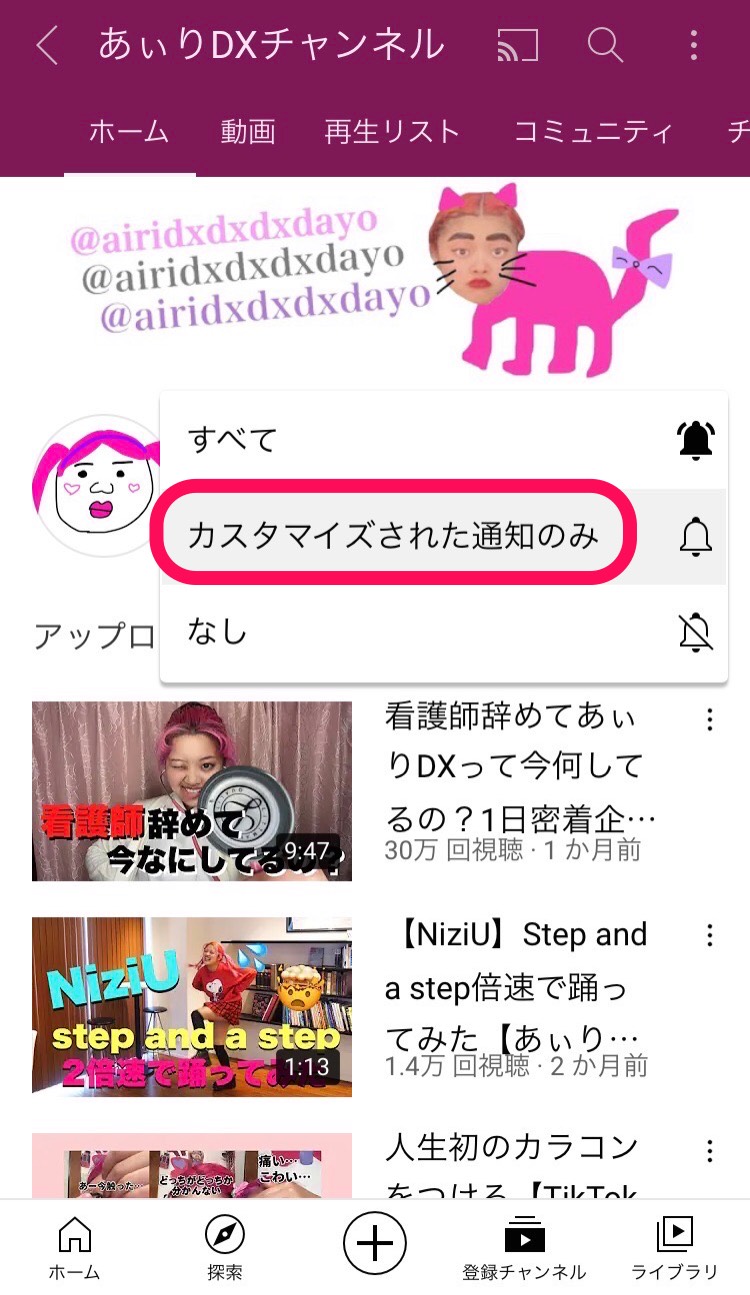
この設定にしておくと、YouTube側が視聴者の好みに合った動画がアップロードされたときのみお知らせを届けてくれます。
ここで注目してほしいことは、「あくまでYouTube側が視聴者の好みを選択する」点です。
自分自身でお知らせしてほしい動画のカテゴリーなどを選択することはできないことを覚えておいてください。
注意!「カスタマイズされた通知のみ」だと通知がこないこともある
ここで「カスタマイズされた通知のみ」で設定した場合の注意点を確認しておきましょう。
先ほどもお話ししましたが、あくまでもカスタマイズはYouTube側が行うものになり、自分の好きなカテゴリーなどを選択できるわけではないので、ほしい通知が届かない可能性があります。
そのため、どうしても配信を見逃したくないYouTuberがいるのであれば、お知らせの数は増えてしまいますが「すべて」の通知を受け取る設定を選ぶようにしておいた方が良いです。
【YouTube】ライブ配信の通知がこない!対処方法
YouTubeの通知に関して、設定方法と種類の確認はできましたか?
では最後に、設定しているのにお知らせが届かない場合の対処法について説明していきます。
すでに設定している方もこれからお知らせ設定する方も、今後のためにどのような原因で届かない可能性があるのか、またその対処法を確認しておいてください。
アカウントを確認する
チャンネル登録をするには、自分自身がGoogleアカウントでYouTubeにログインしておく必要があり、そのアカウントごとに設定は保存されているので、アカウントを変更すると設定も変更されます。
そのため、ログインしているアカウントが間違っていると通知が届かない可能性があるので、間違いがないのか確認してみてください。